ngochoangimsat
Administrator
1. Giới thiệu sơ lược về bộ xử lý âm thanh Viper4Android và Dolby Atmos
Bộ xử lý âm thanh kỹ thuật số Viper4Android và Dolby Atmos đã quá nổi tiếng trong thế giới âm thanh di động kỹ thuật số.
+ Dolby ATMOS là tên của một công nghệ âm thanh vòm được Dolby Laboratories công bố vào tháng 4/2012 và phát hành vào tháng 6 cùng năm. Hiện, chỉ số ít thiết bị của các thương hiệu như Lenovo, ZTE,... là có Dolby Atmos. Dolby Atmos sẽ mang đến chất lượng âm thanh vòm cao cấp. Bạn có thể cảm nhận được hiều dải âm thanh, từ cao đến thấp rất rõ ràng. Dolby Atmos còn cải thiện âm thanh trong game, phim ở bất kỳ định dạng nào trên thiết bị của bạn. Đồng thời, công nghệ này còn giúp cho các cuộc đối thoại sinh động hơn, không bị bóp méo, và âm lượng phù hợp cho một loạt các nội dung.
+ Bộ xử lý âm thanh Viber4Android FX (V4A) là một cuộc các mạng trong xử lý âm thanh kỹ thuật số cho đầu Adroid sử dụng trên ô tô cũng như cho các điện thoại chạy hệ điều hành Android. Chất lượng âm thanh nhờ có V4A sẽ được nâng lên một tầm cao mới.
Tổng hợp cả hai cái trên vào một sẽ đem đến một trải nghiệm âm thanh hoàn toàn mới so với những gì đã được tích hợp của hệ điều hành Android. Để tìm hiểu thêm có thể tham khảo các bài giới thiệu trên internet, trong khuôn khổ bài viết này chúng tôi sẽ hướng dẫn chi tiết cách cài đặt để bộ combo này chạy được trên các đầu android. Ví dụ cụ thể ở bài này làm trên đầu android C500/C500+. Tuy nhiên trong này cũng sẽ hướng dẫn kỹ lưỡng để có thể thực hiện trên các đầu android khác.
2. Thủ tục cài đặt sau khi đã có đủ bộ công cụ
Để cài đặt cần thực hiện theo các bước sau:
- Bước 1: Root đầu C500/C500+ [cách root đầu android C500 và C500+ tham khảo tại đây]. Hoặc nếu không muốn tự root thì các bạn có thể chạy firmware đã được root sẵn cho đầu C500+ tại đây. Cách chạy firmware cho đầu android C500 và C500+ xem tại đây. Với các đầu android khác có thể tham khảo trên mạng (ví dụ trang https://forum.xda-developers.com/)
- Bước 2: Cài đặt SELinuxModeChanger-v3.2-release.apk , chạy ứng dụng này và thiết lập chế độ làm việc cho đầu về PERMISSIVE
- Bước 3: Tải bộ công cụ DolbyAtmos+Viper4Android-C500+.rar tại đây, giải nén chép thư mục DolbyAtmos+Viper4Android-C500+ vừa giải nén vào usb. Cắm USB lên đầu C500/C500+. Vì bộ công cụ này được làm cho đầu C500 và C500+ do vậy nếu sử dụng đầu khác cần tham khảo quy trình thực hiện việc chế biến file bên dưới để sửa cho phù hợp.
- Bước 3: Dùng trình quản lý file của đầu (es explorer,...) truy cập vào thư mục DolbyAtmos+Viper4Android-C500+ trong USB. Chạy file Rootexplorer_3.3.7for3.0.apk để cài đặt tình quản lý file Root Explorer.
- Bước 4: Dùng trình quản lý file Root Explorer đã cài ở bước 3 copy toàn bộ thư mục DolbyAtmos+Viper4Android-C500+ trong usb vào thư mục system của đầu. Sau đó rút usb khỏi đầu.
- Bước 5: Bấm giữ vào thư mục DolbyAtmos+Viper4Android-C500+ chọn Permistion và đặt quyền truy cập cho tất cả các thư mục con là 755. Đặt quyền cho tất cả các file là 644 . Chi tiết cách thiết lập quyền cho các tập tin và thư mục xem video dưới đây
- Bước 6: Chép thư mục system bên trong thư mục DolbyAtmos+Viper4Android-C500+ đè vào thư mục system của đầu, trình quản lý file sẽ thông báo trên đầu đã có các thư mục này, có muốn merge (gộp) chúng lại với nhau không, chọn Yes.
- Bước 7: Khởi động lại đầu và tận hưởng thành quả
Tham khảo thêm bài viết Viper4Android để chép thư viện mẫu xử lý âm thanh IRS cho Viper4Android tại đây
- Bước 8: Thiết lập các cài đặt cho V4A xem tại đây
3. Nguyên tắc tạo ra bộ công cụ trên và cách điều chế nó cho các đầu android khác
Để làm được bất cứ điều gì, thứ chúng ta cần hiểu đó là bản chất. Có như vậy sẽ không gặp phải khó khăn nào trong quá trình thực hiện. Vậy bản chất của việc port và cài đặt DolbyAtmos+Viper4Android là gì, điều gì sẽ xảy ra trong quá trình cài đặt? Vì các công cụ cài đặt tự động có rất nhiều nhưng hầu hết cài sẽ gặp lỗi, hiểu bản chất và cài thủ công luôn là cách tránh gặp lỗi tốt nhất. Dưới đây là mô tả chi tiết những sự kiện sẽ diễn ra khi cài đặt hai bộ xử lý trên. Từ đó ta có thể tự chế tác cho các đầu android khác nhau.
1. Thư mục etc
a)- Thêm các file audmodlib-files; audmodlib-module.prop; dax-files; dax-module.prop vào thư mục system\etc
b)- Sửa file \system\etc\audio_effects.conf, Đây là file có sẵn và khác nhau theo các đầu dvd, cần chép nó ra và tự sửa
chèn ngay dưới dòng libraries { đoạn code sau
khi đó nhìn vào sẽ thấy như sau:
………
………
chèn ngay dưới dòng effects { đoạn code sau
khi đó nhìn vào sẽ thấy như sau:
…………………
…………..
c)- thêm thư mục dolby
- chép file dax-default.xml vào thư mục system\etc\dolby
2. Thư mục lib
- Thêm file libdlbdapstorage.so
- Thêm file libswdax.so; libv4a_fx_ics.so vào thư mục system\lib\soundfx
3. Thư mục priv-app
- Thêm file Ax.apk vào thư mục \system\priv-app\Ax\Ax.apk
- Thêm file AxUI.apk vào thư mục \system\priv-app\AxUI \AxUI.apk
- Thêm file V4A.apk vào thư mục \system\priv-app\V4A\V4A.apk
4. Thư mục su.d
- Thêm file audmodlib-post-fs-data vào thư mục \system\su.d
5. Thư mục xbin
- Thêm file xmlstarlet vào thư mục \system\xbin
Hiểu được cách làm trên có thể sửa file audio_effects.conf trong bộ file ở bước 3 mục 2 bên trên cho các đầu khác.
Bộ xử lý âm thanh kỹ thuật số Viper4Android và Dolby Atmos đã quá nổi tiếng trong thế giới âm thanh di động kỹ thuật số.
+ Dolby ATMOS là tên của một công nghệ âm thanh vòm được Dolby Laboratories công bố vào tháng 4/2012 và phát hành vào tháng 6 cùng năm. Hiện, chỉ số ít thiết bị của các thương hiệu như Lenovo, ZTE,... là có Dolby Atmos. Dolby Atmos sẽ mang đến chất lượng âm thanh vòm cao cấp. Bạn có thể cảm nhận được hiều dải âm thanh, từ cao đến thấp rất rõ ràng. Dolby Atmos còn cải thiện âm thanh trong game, phim ở bất kỳ định dạng nào trên thiết bị của bạn. Đồng thời, công nghệ này còn giúp cho các cuộc đối thoại sinh động hơn, không bị bóp méo, và âm lượng phù hợp cho một loạt các nội dung.
+ Bộ xử lý âm thanh Viber4Android FX (V4A) là một cuộc các mạng trong xử lý âm thanh kỹ thuật số cho đầu Adroid sử dụng trên ô tô cũng như cho các điện thoại chạy hệ điều hành Android. Chất lượng âm thanh nhờ có V4A sẽ được nâng lên một tầm cao mới.
Tổng hợp cả hai cái trên vào một sẽ đem đến một trải nghiệm âm thanh hoàn toàn mới so với những gì đã được tích hợp của hệ điều hành Android. Để tìm hiểu thêm có thể tham khảo các bài giới thiệu trên internet, trong khuôn khổ bài viết này chúng tôi sẽ hướng dẫn chi tiết cách cài đặt để bộ combo này chạy được trên các đầu android. Ví dụ cụ thể ở bài này làm trên đầu android C500/C500+. Tuy nhiên trong này cũng sẽ hướng dẫn kỹ lưỡng để có thể thực hiện trên các đầu android khác.
2. Thủ tục cài đặt sau khi đã có đủ bộ công cụ
Để cài đặt cần thực hiện theo các bước sau:
- Bước 1: Root đầu C500/C500+ [cách root đầu android C500 và C500+ tham khảo tại đây]. Hoặc nếu không muốn tự root thì các bạn có thể chạy firmware đã được root sẵn cho đầu C500+ tại đây. Cách chạy firmware cho đầu android C500 và C500+ xem tại đây. Với các đầu android khác có thể tham khảo trên mạng (ví dụ trang https://forum.xda-developers.com/)
- Bước 2: Cài đặt SELinuxModeChanger-v3.2-release.apk , chạy ứng dụng này và thiết lập chế độ làm việc cho đầu về PERMISSIVE
- Bước 3: Tải bộ công cụ DolbyAtmos+Viper4Android-C500+.rar tại đây, giải nén chép thư mục DolbyAtmos+Viper4Android-C500+ vừa giải nén vào usb. Cắm USB lên đầu C500/C500+. Vì bộ công cụ này được làm cho đầu C500 và C500+ do vậy nếu sử dụng đầu khác cần tham khảo quy trình thực hiện việc chế biến file bên dưới để sửa cho phù hợp.
- Bước 3: Dùng trình quản lý file của đầu (es explorer,...) truy cập vào thư mục DolbyAtmos+Viper4Android-C500+ trong USB. Chạy file Rootexplorer_3.3.7for3.0.apk để cài đặt tình quản lý file Root Explorer.
- Bước 4: Dùng trình quản lý file Root Explorer đã cài ở bước 3 copy toàn bộ thư mục DolbyAtmos+Viper4Android-C500+ trong usb vào thư mục system của đầu. Sau đó rút usb khỏi đầu.
- Bước 5: Bấm giữ vào thư mục DolbyAtmos+Viper4Android-C500+ chọn Permistion và đặt quyền truy cập cho tất cả các thư mục con là 755. Đặt quyền cho tất cả các file là 644 . Chi tiết cách thiết lập quyền cho các tập tin và thư mục xem video dưới đây
- Bước 6: Chép thư mục system bên trong thư mục DolbyAtmos+Viper4Android-C500+ đè vào thư mục system của đầu, trình quản lý file sẽ thông báo trên đầu đã có các thư mục này, có muốn merge (gộp) chúng lại với nhau không, chọn Yes.
- Bước 7: Khởi động lại đầu và tận hưởng thành quả
Tham khảo thêm bài viết Viper4Android để chép thư viện mẫu xử lý âm thanh IRS cho Viper4Android tại đây
- Bước 8: Thiết lập các cài đặt cho V4A xem tại đây
3. Nguyên tắc tạo ra bộ công cụ trên và cách điều chế nó cho các đầu android khác
Để làm được bất cứ điều gì, thứ chúng ta cần hiểu đó là bản chất. Có như vậy sẽ không gặp phải khó khăn nào trong quá trình thực hiện. Vậy bản chất của việc port và cài đặt DolbyAtmos+Viper4Android là gì, điều gì sẽ xảy ra trong quá trình cài đặt? Vì các công cụ cài đặt tự động có rất nhiều nhưng hầu hết cài sẽ gặp lỗi, hiểu bản chất và cài thủ công luôn là cách tránh gặp lỗi tốt nhất. Dưới đây là mô tả chi tiết những sự kiện sẽ diễn ra khi cài đặt hai bộ xử lý trên. Từ đó ta có thể tự chế tác cho các đầu android khác nhau.
1. Thư mục etc
a)- Thêm các file audmodlib-files; audmodlib-module.prop; dax-files; dax-module.prop vào thư mục system\etc
b)- Sửa file \system\etc\audio_effects.conf, Đây là file có sẵn và khác nhau theo các đầu dvd, cần chép nó ra và tự sửa
chèn ngay dưới dòng libraries { đoạn code sau
Mã:
dax {
path /system/lib/soundfx/libswdax.so
}
v4a_fx {
path /system/lib/soundfx/libv4a_fx_ics.so
}………
Mã:
libraries {
dax {
path /system/lib/soundfx/libswdax.so
}
v4a_fx {
path /system/lib/soundfx/libv4a_fx_ics.so
}chèn ngay dưới dòng effects { đoạn code sau
Mã:
dax {
library dax
uuid 9d4921da-8225-4f29-aefa-6e6f69726861
}
v4a_standard_fx {
library v4a_fx
uuid 41d3c987-e6cf-11e3-a88a-11aba5d5c51b
}…………………
Mã:
effects {
dax {
library dax
uuid 9d4921da-8225-4f29-aefa-6e6f69726861
}
v4a_standard_fx {
library v4a_fx
uuid 41d3c987-e6cf-11e3-a88a-11aba5d5c51b
}c)- thêm thư mục dolby
- chép file dax-default.xml vào thư mục system\etc\dolby
2. Thư mục lib
- Thêm file libdlbdapstorage.so
- Thêm file libswdax.so; libv4a_fx_ics.so vào thư mục system\lib\soundfx
3. Thư mục priv-app
- Thêm file Ax.apk vào thư mục \system\priv-app\Ax\Ax.apk
- Thêm file AxUI.apk vào thư mục \system\priv-app\AxUI \AxUI.apk
- Thêm file V4A.apk vào thư mục \system\priv-app\V4A\V4A.apk
4. Thư mục su.d
- Thêm file audmodlib-post-fs-data vào thư mục \system\su.d
5. Thư mục xbin
- Thêm file xmlstarlet vào thư mục \system\xbin
Hiểu được cách làm trên có thể sửa file audio_effects.conf trong bộ file ở bước 3 mục 2 bên trên cho các đầu khác.
Sửa lần cuối: